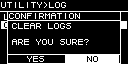Экран UTILITY (Служебный)
10. Экран UTILITY (Служебный)
Здесь можно задать различные настройки устройства.
10.1. PANEL SETUP (Настройка панели)
Здесь можно задать настройки экрана.
①
BRIGHTNESS (Яркость)
Регулировка яркости подсветки экрана.
Можно задать уровни от 1 до 10.
②
CONTRAST (Контрастность)
Регулировка контрастности дисплея.
Можно задать уровни от 1 до 16. В соответствии с окружающей обстановкой установите такой уровень, при котором экран будет легко читаем. Если установить слишком большое значение, экран будет трудно прочитать под прямым углом.
③
AUTO DIMMER (Автоматический диммер панели)
Указывает время, после которого панель затухает.
④
DIMMER (Яркость диммера)
Указывает яркость подсветки экрана в процентах (%) при затемнении или увеличении яркости.
⑤
AUTO LOCK (Автоматическая блокировка панели)
Указывает время, после которого панель блокируется.
⑥
LOCK MODE (Режим блокировки панели)
Указывает настройку блокировки панели.
・PARTIAL (Частично): операции, связанные с дисплеем, заблокированы. Возможны настройки громкости и отключения звука.
・ALL (Все): какие-либо операции невозможны, кроме разблокировки панели.
⑦
ENABLE PIN (Вкл. PIN-код разблокировки панели)
Включение/отключение PIN-кода блокировки панели.
⑧
UNLOCK PIN (PIN-код разблокировки панели)
Указывается PIN-код разблокировки панели (любое четырехзначное число).
Если задать PIN-код, его будет необходимо вводить для разблокировки панели.
ПРИМЕЧАНИЕ
-
Если вы забудете PIN-код, его можно сбросить, инициализировав устройство. См. " Инициализация для случаев, если вы забыли PIN-код и пр. "
10.2. Указание PIN-кода
-
Доступ к экрану ввода PIN-кода.
Выберите экран MENU (Меню) → UTILITY (Служебный) → PANEL SETUP (Настройки панели) → UNLOCK PIN (PIN-код разблокировки).
Курсор находится на наибольшей цифре PIN-кода.
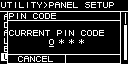
-
Введите текущий PIN-код.
Поверните основной регулятор для выбора цифры и нажмите основной регулятор для подтверждения.
После подтверждения курсор переместится вправо.
ПРИМЕЧАНИЕ
-
PIN-код по умолчанию: 0000.
-
Повторяя эту операцию, установите четырехзначный код.
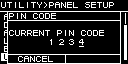
ПРИМЕЧАНИЕ
-
Если необходимо исправить PIN-код во время процесса ввода, нажмите клавишу [
 ] (Назад) и с помощью основного регулятора выберите цифру, которую необходимо исправить.
] (Назад) и с помощью основного регулятора выберите цифру, которую необходимо исправить.
-
Нажмите основной регулятор, чтобы выбрать OK.
Откроется экран ввода нового PIN-кода.
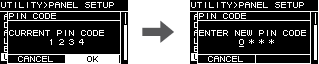
-
Введите новый PIN-код и нажмите основной регулятор, чтобы выбрать OK.
PIN-код подтвержден.

10.3. Сброс блокировки панели
При попытке использования заблокированной панели на экране отобразится следующее сообщение.
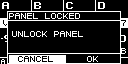
Поверните основной регулятор, чтобы выбрать OK, и нажмите основной регулятор для подтверждения.
10.4. Экран HOME (Главный экран)
①
METER (Индикатор)
Указывает положение индикатора, который отображается на экране HOME (Главный экран).
INPUT (Вход): непосредственно перед громкостью. Это позволяет контролировать входной сигнал, даже если громкость выключена.
OUTPUT (Выход): непосредственно перед выходным разъемом динамика. Это позволяет контролировать сигнал, который фактически выводится через выходной разъем динамика.
10.5. DEVICE INFORMATION (Информация об устройстве)
Этот экран показывает состояние данного устройства и информацию о нем.
①
THERMAL PSU (Температура блока питания)
Показывает температуру блока питания по шкале из трех уровней. При достижении максимального показателя применяется ограничитель.
②
THERMAL AMP (Температура усилителя)
Показывает температуру блока усилителя по шкале из пяти уровней. Ограничитель применяется в зависимости от температуры.
③
BATTERY (Батарея)
Показывает состояние внутренней батареи по шкале из трех уровней.
ПРИМЕЧАНИЕ
-
Когда батарея разряжается, этот параметр имеет значение LOW (Низкий уровень заряда) или NO (Нет заряда). В этом случае немедленно обратитесь к дилеру, указанному в конце краткого руководства (отдельный документ), чтобы заменить резервную батарею.
④
RUN TIME (Время работы)
Указывает общее время работы данного устройства.
⑤
VERSION (Версия)
• FIRMWARE (Встроенное ПО): информация о версии встроенного ПО.
• Dante: указывает три версии, связанные с Dante.
• SERIAL (Серийный номер): указывает серийный номер данного устройства.
10.6. CLOCK (Часы)
①
DATE (Дата)
Установка и отображение даты встроенных часов.
②
TIME (Время)
Установка и отображение времени встроенных часов.
ПРИМЕЧАНИЕ
-
С помощью ProVisionaire Design можно применить время компьютера для этого устройства. Подробные сведения см. в руководстве пользователя ProVisionaire Design.
10.7. INITIALIZE (Инициализация)
На дисплее показывается, как инициализировать данные в усилителе.
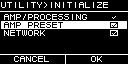
ПРИМЕЧАНИЕ
Сведения об инициализации см. в разделе " Возврат к заводским настройкам (инициализация) ".
10.8. REBOOT (Перезагрузка)
Если вы изменили несколько параметров и требуется перезагрузка, выполните перезагрузку, чтобы одновременно применить все эти изменения.
На экране появится следующее сообщение.
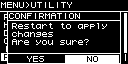
・Перезагрузка: поверните основной регулятор, чтобы выбрать YES (Да), и нажмите его для подтверждения.
・Отмена: поверните основной регулятор, чтобы выбрать NO (Нет заряда), и нажмите его для подтверждения.
10.9. LOG (Журнал)
Здесь можно просмотреть предупреждения и информацию, генерируемые данным устройством. Данные системного журнала помогают определить причину проблемы или неисправности.
ПРИМЕЧАНИЕ
-
Во внутренней памяти сохраняются около 800 элементов данных журнала. В случае превышения этого количества самые старые элементы журнала удаляются при сохранении новых элементов журнала.
①
LOG LIST (Список операций)
Отображается хранящийся в памяти устройства журнал всех действий.
События в журнале отображаются в том порядке, в котором они произошли.
Информация о времени отображается в формате "ГГММДД ЧЧ:ММ:СС►N." Это означает, что в год ГГ, месяц ММ и день ДД, в ЧЧ часов, ММ минут и СС секунд произошли NN событий.
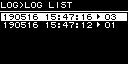
Поверните основной регулятор для выбора события и нажмите основной регулятор для открытия экрана DETAIL VIEW (Подробные сведения).
Дополнительные сведения о сообщениях см. в разделе "
Список сообщений
."
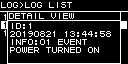
ПРИМЕЧАНИЕ
-
Когда отображается этот экран, поворот основного регулятора служит для перехода к предыдущим или следующим данным журнала.
②
LOG CLEAR (Очистка журнала)
Если вы хотите очистить экран данных журнала, например во время обслуживания, выберите YES (Да) на экране подтверждения, чтобы очистить журнал.
Данные журнала, сохраненные во внутренней памяти, сохраняются.